
Come cambiare facilmente la scheda SIM su iPhone? [Passo dopo passo]

Se vuoi cambiare le schede SIM su iPhone da un operatore all'altro, sei nel posto giusto. In questa semplice guida, otterrai tutto ciò che devi sapere su come cambiare la scheda SIM su iPhone. Prima di cambiare scheda SIM sul tuo iPhone, devi prima fare alcune cose. Questo aiuta a garantire la sicurezza dei dati del tuo iPhone e della tua attuale scheda SIM. Inoltre, è necessario eseguire il backup dei dati prima di cambiare le schede SIM. Continuate a leggere per scoprire perché.
Prima di cambiare la scheda SIM sul tuo iPhone, devi considerare alcuni fattori per consentire un processo più semplice. Di seguito è riportata una raccolta di cosa fare prima di cambiare la scheda SIM iPhone:
1. Assicurati che la nuova scheda SIM sia compatibile
Ultimamente, la maggior parte degli iPhone ha utilizzato schede Nano SIM. Prima di acquistare una nuova scheda SIM, assicurati che sia di questo tipo. In caso contrario, si verificheranno problemi di compatibilità durante l'inserimento della nuova scheda SIM. Se non riesci a trovare una scheda Nano SIM, contatta il tuo fornitore di servizi.
2. Trasferisci i contatti della scheda SIM su iPhone
Per evitare di perdere i tuoi contatti quando desideri spostare la scheda SIM sul nuovo iPhone, assicurati di salvare tutti i contatti sul tuo iPhone. Basta andare su "Impostazioni" > "Contatti" e toccare l'opzione "Importa contatti".
3. Eseguire il backup dei dati
Sebbene la sostituzione delle schede SIM non comporti la perdita di dati, è importante eseguire un backup. Puoi eseguire il backup dei tuoi dati su iCloud o su qualsiasi altra piattaforma affidabile.
4. Sblocca l'iPhone
Prima di passare a un altro operatore, è importante sbloccare l'iPhone. È necessario farlo prima di effettuare il passaggio, altrimenti sarà difficile accedere alla nuova scheda SIM.
5. Spegni il dispositivo
Spegnere il tuo iPhone lo protegge da qualsiasi pericolo quando cambi scheda SIM. In questo modo si protegge anche la scheda SIM da eventuali danni. Per spegnere correttamente il tuo iPhone, vai su "Impostazioni", tocca "Generali", quindi scegli "Spegni".
Per saperne di più:
Cambiare le schede SIM tra iPhone [Guida completa e completa]
Come trasferire note da iPhone a Android [4 metodi]
Una volta ottenute tutte le condizioni menzionate nella sezione precedente, puoi procedere con la modifica della scheda SIM del tuo iPhone. Questo processo non è affatto complicato. Avrai bisogno di uno strumento di espulsione della scheda SIM o di una graffetta per espellere il vassoio contenente la scheda SIM. Segui i passaggi seguenti per sapere come sostituire la scheda SIM nell'iPhone:
Passaggio 1. Spegni il tuo iPhone premendo i pulsanti richiesti. Puoi anche andare su "Impostazioni" > > "Generale" e toccare "Spegni".

Passaggio 2. Inserire uno strumento di espulsione della scheda SIM nel foro accanto al vassoio. Questo si trova principalmente sui lati.
Passaggio 3. Quando il vassoio fuoriesce, puoi rimuovere delicatamente la scheda SIM. Posiziona una nuova scheda SIM sul vassoio e assicurati di posizionarla correttamente. Quindi, reinserisci il vassoio nel tuo iPhone.
Passaggio 4. Infine, accendi il tuo iPhone. Una volta rilevata la nuova scheda SIM, è possibile effettuare chiamate, inviare messaggi e accedere ad altri servizi dell'operatore.
Nota: Cambiare scheda SIM su un iPhone non influisce negativamente sul tuo dispositivo. Dopo il processo, troverai tutto dove l'hai lasciato.
Vedere anche:
Recupero contatti e SMS per la scheda SIM in iPhone
Come trasferire i contatti da iPad a iPhone 14 con i 4 metodi migliori
Domanda 1. Perderò dei dati durante la sostituzione della scheda SIM dell'iPhone?
Il processo di sostituzione della scheda SIM è semplice e non comporta la perdita di dati. A condizione che tu abbia salvato i tuoi contatti nella memoria del tuo iPhone, non perderai nulla dopo aver cambiato la scheda SIM.
Domanda 2. Devo eseguire il backup dei dati quando cambio scheda SIM iPhone?
Sebbene la sostituzione delle schede SIM non comporti alcuna perdita di dati, è consigliabile eseguire il backup del tuo iPhone. Questo ti metterà al sicuro se perdi dei file per errore. Puoi eseguire il backup dei tuoi dati su iCloud o su un computer utilizzando uno strumento di terze parti di cui abbiamo parlato nelle sezioni precedenti di questo articolo.
Domanda 3. Devo sbloccare il mio iDevice prima di inserire la nuova scheda SIM dell'iPhone?
Se la scheda SIM proviene da un altro operatore, devi prima sbloccare il tuo iPhone. Tuttavia, non è necessario se proviene dallo stesso operatore. Soprattutto, sbloccare il tuo iPhone per accedere alle schede SIM di diversi operatori è meglio.
Domanda 4. È necessario spegnere il mio dispositivo per sostituire la scheda SIM su iPhone?
È importante spegnere il dispositivo prima di procedere con la sostituzione della scheda SIM di un iPhone. Questo lo protegge da eventuali anomalie del software o dal danneggiamento della scheda SIM.
Ulteriori letture:
3 modi pratici per recuperare i contatti dalla scheda SIM
Recupero dati scheda SIM: come recuperare i dati dalla scheda SIM
È importante creare un backup per i dati per evitare di perderli quando si cambiano le schede SIM su un iPhone. Uno degli strumenti di terze parti più consigliati per eseguire il backup dei dati su iOS è Coolmuster iOS Assistant. Questo strumento esegue senza problemi il backup di tutti i dati del tuo iPhone, inclusi foto, video, contatti, segnalibri, calendari, ecc.
La posizione principale per eseguire il backup dei dati è il computer. Pertanto, dovrai collegare il tuo dispositivo tramite USB. Una volta terminata la sostituzione della scheda SIM e desideri accedere ai tuoi dati, puoi importarli facilmente dal tuo computer. Coolmuster iOS Assistant ti consentirà di selezionare i file di dati specifici che desideri importare sul tuo iPhone, ad esempio i contatti. Fai clic sul pulsante qui sotto per scaricare la versione di prova.
Segui i passaggi seguenti per iniziare a utilizzare Coolmuster iOS Assistant:
01Scarica, installa e avvia Coolmuster iOS Assistant sul tuo computer.
02Quindi, collega il tuo iPhone tramite USB e assicurati che venga rilevato sull'interfaccia principale dell'app. Se è la prima volta che colleghi l'iPhone, dovrai toccare il pulsante "Fidati".
03Seleziona i file di cui desideri esportare e di cui eseguire il backup sul tuo computer. Ad esempio, puoi fare clic su "Contatti" e selezionare "Esporta". Scegli il formato da esportare, ad esempio "Esporta in CSV".

Da non perdere:
[Soluzioni praticabili] Come recuperare i contatti da iPhone con schermo rotto?
iPhone dice che nessuna scheda SIM installata, perché e come risolvere?
Se viaggi regolarmente all'estero, potresti trovare frenetico cambiare le schede SIM ogni volta che visiti un nuovo paese. Per evitare tutto questo, puoi passare all'utilizzo di eSIM. Una eSIM è una scheda SIM elettronica che si collega all'hardware del tuo iPhone e non dovrai cambiarla ogni volta, come nel caso della normale scheda SIM.
Dopo esserti registrato per l'eSIM, puoi attivarla scansionando un codice QR. I modelli di iPhone rilasciati dal 2018 in poi supportano l'eSIM. Di seguito sono riportati i passaggi per attivare l'eSIM sul tuo iPhone:
Passaggio 1. Verifica che il tuo iPhone sia compatibile con eSIM e assicurati che sia sbloccato.
Passaggio 2. Acquista una eSIM online dal tuo operatore di telefonia mobile.
Passaggio 3. Attiva la tua eSIM scansionando il suo codice QR o inserendo manualmente il codice che hai ricevuto dal fornitore di servizi.
Passaggio 4. Vai su "Impostazioni" > "Cellulare" > "Aggiungi piano cellulare" per utilizzare l'eSIM come piano dati principale. Ora puoi accedere ai servizi dati in tutto il mondo sul tuo iPhone senza cambiare le schede SIM.
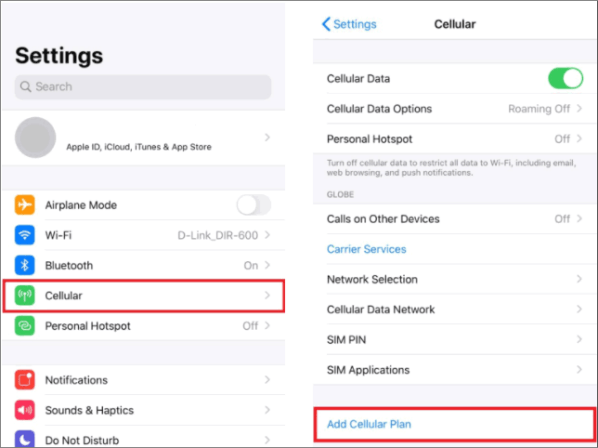
Cambiare le schede SIM su iPhone non è un processo difficile. Prima di cambiare la scheda SIM di un iPhone, alcune delle cose da fare includono l'importazione di tutti i contatti SIM sul tuo iPhone, la creazione di un backup per i tuoi dati, lo sblocco del dispositivo e lo spegnimento. Per eseguire senza problemi il backup dei dati del tuo iPhone, ti consigliamo di utilizzare Coolmuster iOS Assistant. Questo strumento consente di eseguire il backup e il ripristino di diversi tipi di dati, inclusi contatti, messaggi, calendari, segnalibri, musica, ecc.
Articoli Correlati:
Come trasferire i dati della scheda SIM al computer senza sforzo nel 2023? (4 modi rapidi)
La guida definitiva per trasferire la scheda SIM da Android a iPhone
Come trasferire la scheda SIM sul nuovo iPhone? Risolto in 1 minuto!
Come clonare una scheda SIM in 3 modi [Guida passo passo]
Come copiare i contatti da iPhone a SIM (4 modi fattibili)
Come attivare iPhone senza scheda SIM (l'ultima è la più semplice)





